Video: Opret en Access-database på skrivebordet
Applies To
Access til Microsoft 365 Access 2024 Access 2021 Access 2019 Access 2016
Prøv det!
For hurtigt at oprette en skrivebordsdatabase, kan du bruge én af de mange skabeloner i Access. Eller, hvis du ikke finder en skabelon, der opfylder dine behov, kan du oprette en database fra bunden.
Opret en database fra en skabelon
Den nemmeste og hurtigste måde at oprette din database på, er at bruge en Access-skabelon, som opretter en database, der er klar til brug, med tabeller, formularer, rapporter, forespørgsler, makroer og relationer, som du skal bruge for at komme i gang med med det samme. Hvis den ikke helt opfylder dine behov, kan du tilpasse den.
Når du åbner Access, ser du en række skabeloner. Der er flere tilgængeligt online.
Tip!: Hvis en database er åben, skal du vælge Filer > Luk, for at lukke den.
-
Åbn Access (eller vælg Filer > Ny), og vælg en skabelon til en skrivebordsdatabase.
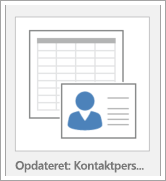
Tip!: Hvis du ikke kan se den ønskede skabelon, kan du søge efter en skabelon på Office.com. Under feltet Søg efter skabeloner online, skal du vælge Databaser. I feltet Søg, skal du angive et eller flere nøgleord.
-
Skriv navnet på din nye database, og vælg dens placering. Vælg så Opret.
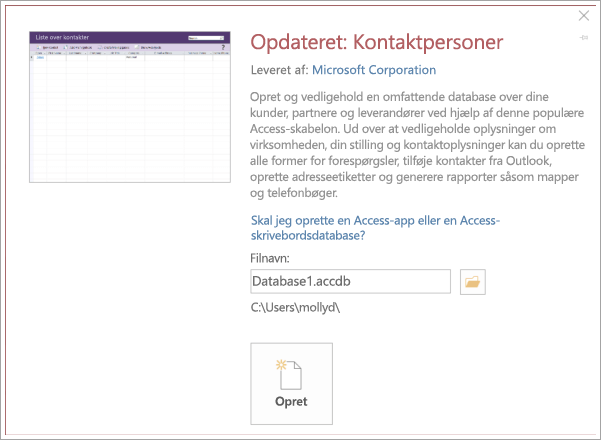
Meddelelser, du muligvis ser
Hvis du ser en af følgende meddelelser, skal du gøre således:
|
Hvis du ser dette |
Skal du |
|---|---|
|
Login-dialogboks med en tom liste over brugere |
|
|
Siden Introduktion |
For at få mere at vide om databasen, skal du bruge linksene på siden. Hvis du vil udforske databasen, skal du vælge andre knapper og faner. |
Opret en database fra bunden
Hvis du ikke finder den skabelon, du skal bruge, kan du oprette din egen.
-
Åbn Access (eller vælg Filer > Ny), og vælg Tom skrivebordsdatabase.
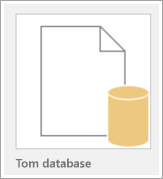
-
Navngiv din fil, og klik derefter på Opret. Hvis du vil gemme filen et bestemt sted, vælg Gennemse. Access opretter databasen med en tom tabel, kaldet Tabel1, og derefter åbnes Tabel1 i dataarkvisning. Den tilføjer automatisk en kolonne, kaldet id, til den primære nøgle.
-
Tabel1 gemmes ikke automatisk, så husk at gemme den, også selvom du ikke har ændret den.
Du er næsten klar til at angive data. Men først skal du definere felter til tabellen, bruge Access til at tilføje andre tabeller med felter og derefter oprette relationer mellem dem. Du kan få vejledning ved at starte med modulet Opbyg tabeller og angiv datatyper i dette kursus.










